开始使用外汇 VPS
本指南将为您提供解决方案和想法,说明如何在您工作或无法使用计算机管理交易时保持交易运行。
注意:您将能够使用您的 Apple 系统通过 VPS 运行 Metatrader 4 (MT4) 和任何在 Windows 上运行的程序。
潜在交易问题的解决方案
您可能已经熟悉以下情况:突然,您的互联网无法正常工作,您的 Metatrader 与您的外汇经纪商断开连接。 在这种情况下,您的头寸将保持打开状态,而您的“止盈”或“盈亏平衡”订单将不复存在。 因此,您可能会遭受更大的损失。
与市场上的订单(例如止盈或止损订单)不同,智能交易系统不是固定订单。 它需要由你的价格触发,进入利润。 但是,当您在交易开始时设置正常的获利或止损订单时,您会将它们放入市场。 经纪人可以看到。 关闭计算机或中断互联网连接都没有关系。 订单已下达并准备好被触发。
潜在问题
如上所述,最大的问题是当使用自动运行的智能交易系统 (EA) 进行交易时,您通常需要运行 MT4 图表来调整订单以实现盈亏平衡或锁定利润。许多因素会影响从笔记本电脑或计算机运行 MT4 图表,如果它们不能正常工作,可能会成为问题的一些重要问题是:
电脑故障
笔记本电脑过热
互联网故障/中断
停电
计算机/笔记本电脑的磨损 - 下面在解决方案中解释
与专家顾问进行交易不仅仅是打开电脑或笔记本电脑并运行指标那么简单。
如果您正在运行台式计算机,那么电源至关重要。任何停电都将是一个重大问题。
笔记本电脑在长时间工作时容易过热。如果您的计算机不是很强大,并且您想在其上运行智能交易系统,则需要考虑这一点。
另一个需要考虑的棘手部分是互联网连接,你根本无法控制。
自 2015 年以来,互联网一直在变得越来越好。但是,由于技术问题或系统升级等各种原因,网络通常会有 15 到 30 分钟的停机时间。
电力是真正无法控制的东西,虽然停电很少见,但它们可以而且确实会发生。所需要的只是一场风暴或电线中断,您的房子可能没电,这将导致您的专家顾问暂时无法运行。
当然,如果您对此有所了解并愿意处理,这是可以接受的。
解决方案
有哪些潜在的解决方案?
这个问题有两种解决方案。
您可以选择您认为最适合您的交易的任一解决方案。
1.
第一个解决方案是每周 5 天、每天 24 小时运行您的计算机,让智能交易系统保持工作状态,并确保您的交易得以执行。
这样,您就可以保持 MT4 图表实时,并且您的 EA 将能够在触发时调整订单(移动到盈亏平衡或锁定一些利润)。 然而,这远非理想的解决方案。
如上所述,在计算机或笔记本电脑上 24/7 运行 MT4 图表的风险在于您的设备会随着时间的推移而损坏。
这些都是您在使用此方法时必须考虑的问题。
2.
我们目前正在使用虚拟专用服务器 (VPS)。
正如我们将在下面更深入地解释的那样,VPS 正在为我们完成我的计算机的工作。 您不必担心打开我的电脑。 您可以随时从世界任何地方的任何计算机或智能手机访问您的 EA。
您选择使用其他人的计算机硬件,而不是整夜运行您的计算机或笔记本电脑。 他有一个专门为这项工作而构建的系统。 他有备份系统,因此如果出现任何问题,还有其他服务器可以让我的 EA 保持运行并在市场上生存。
虽然您的交易笔记本电脑功能强大且足以进行交易,但它只是没有足够的备份系统以防出现任何问题。 事实是,它并不是为了每周 5 天、每天 24 小时运行而构建的。
所以,最关键的问题是:
什么是虚拟专用服务器或 VPS?
维基百科,免费的在线百科全书,将 VPS 解释为:
“VPS 运行它的操作系统副本,客户拥有对该操作系统实例的超级用户级访问权限,因此他们几乎可以安装在该操作系统上运行的任何软件。在许多用途上,它们在功能上等同于专用物理服务器和软件定义,能够更容易地创建和配置。”
VPS 就像听起来一样。它是一个虚拟专用服务器,它是一个计算机服务器,您可以将其用于您想要在交易中使用的任何指标和 EA。
您可以选择使用 VPS 并让它运行它们,而不是在您的计算机上运行它们。
VPS 提供商的一个好处是竞争激烈。因此,您可以找到专门从事外汇交易的供应商,并专注于帮助那些进行外汇交易的人。
这很重要,因为它使它更容易。
与其去 VPS 提供商,注册,然后只是看到一大堆毫无意义的 gobbledygook,你现在可以去一个高质量的 VPS 提供商,我们将在下面描述。
这产生了巨大的差异,因为客户支持每天都在与外汇交易者打交道,而不是像其他供应商那样在蓝月亮中只打一次。
另一个重要因素是您的原生 MT4/MT5 是内置的。您知道它们不仅有效,而且技术团队将能够帮助您解决您可能遇到的任何问题或问题,因为他们每天都在处理这些图表。
安装也简单很多,因为 MT4/MT5 已经预置在 VPS 中。您所要做的就是登录并添加您的指标,而不是与普通 VPS 提供商一起研究如何安装 MT4 平台。
比较 – 优质 VPS 提供商
当您比较不同的虚拟专用服务器提供商时,非常重要的是您非常清楚您对服务的需求以及您正在寻找什么。
使用您的 VPS,您是一名交易员,而不是一名网络开发人员。
您不想每次登录并查看您的专家顾问时都需要技术开发人员,或者我需要火箭科学的资格来设置和安装我的 VPS。
你想从你的 VPS 中得到什么?
- 你想要一个稳定的超高品质VPS提供商吗? 提供良好正常运行时间的供应商? 换句话说,一个拥有完美记录其服务器保持在线状态的服务器?
- 您想自己轻松管理,没有任何压力和压力吗?
- 您是否想要快速回复您所需答案的良好支持? 您想要一个合理的价格为您的包裹吗?
- 以下是您在优质 VPS 提供商中可能会考虑的几个示例:
- 高品质超级
- 稳定的VPS
- 具有外汇交易者经验的质量支持
- 良好的“正常运行时间”记录
- 易于安装和管理
- 专为外汇交易者打造
为什么要使用 DigitalForex 作为您的外汇 VPS 提供商?
您应该使用 DigitalForex,因为它们是一家专门为外汇交易者打造的托管公司。
与其他托管公司不同,您必须四处挖掘并搜索与外汇的关系,DigitalForex 的主页全部是关于外汇和外汇包的。
我们提供了一系列价值,他们的服务器有 99.9% 的正常运行时间,这意味着我的指标将有 99.9% 的时间处于活动状态。 (没有人可以 100% 引用!)。
我们的客户服务快捷高效,与其他套餐相比,我们的套餐性价比最高。
正如您将在下面看到的,当我们带您了解使用 DigitalForex 开始、安装和设置所有指标是多么容易时,最好的事情可能是我们将完成最具挑战性的部分。您联系我们。我们将安装 MetaTrader 平台并帮助您上传您的智能交易系统、指标和其他工具。
从那里,您可以随时随地从世界任何地方的任何计算机、智能手机 iPhone、iPad 或平板电脑访问您的 VPS。
DigitalForex 的一些主要优势:
• 它适用于任何外汇经纪商
• 它适用于任何技术指标或专家顾问
• 可以随时从世界上的任何计算机或智能手机/平板电脑访问
• 它带有专用 IP 地址和完整的管理员访问权限
• 它支持 Metatrader 4、Metatrader5、NinjaTrader、TradeStation 和任何其他外汇软件。
如何安装 DigitalForex VPS?
安装和设置 DigitalForex VPS 非常简单,如上所述,一目了然。但是有一些技巧和提示可以帮助您完成。
注册后,您将收到一封欢迎电子邮件,并确保您的付款是明确的。
此电子邮件包含您的所有说明、您的用户名和密码,以及有关如何登录和访问您的服务器的信息。
您将从所谓的“远程连接”访问您的服务器或虚拟专用服务器。
如果您对此不确定,则无需担心,因为它非常简单。
远程连接允许您从另一台运行 Windows 或 MacOS 的计算机访问运行 Windows 的计算机。
这是超级高效的,因为以这种方式运行它意味着您可以从世界任何地方检查您的指标,实际上是在任何时间从各种设备
您将直接从您的计算机访问远程连接,然后将其视为标准 MT4 设置。
我将带您了解一些调整和差异,但主要原则(例如加载 EA、EA 的工作方式等)保持完全相同。
此过程的第一步是注册,非常简单,这将引导您完成询问您想要什么配置以及是否要注册更长时间的过程,因为您注册的时间越长,套餐越便宜。
在这个阶段你需要做的是决定所需的包的大小。如果您最多只使用 3 个智能交易系统,那么美元 VPS 将绰绰有余。
如果您使用剥头皮 EA 或高交易频率 EA,您应该订购高频外汇 VPS。性能更好,只是稍微贵一点。
选择您喜欢的 VPS 计划来为您的专家顾问提供服务。
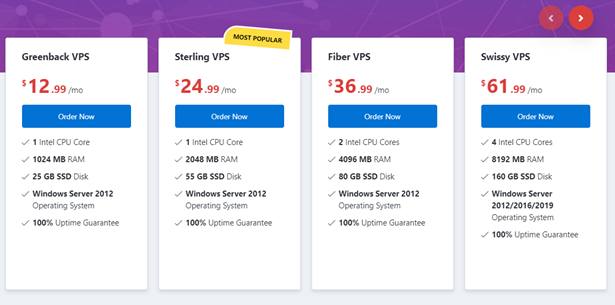
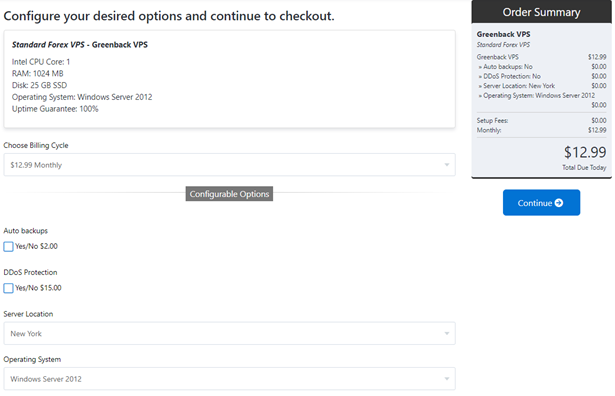
在这里您确认您的订单并结帐或继续购物。
如果需要,您还可以预订定期自动备份。这可以保护您的数据,并且可以在必要时恢复。
DDoS 保护也令人兴奋。额外的防火墙保护您的 VPS。防火墙可以帮助进行特定的小型攻击,但如果您受到大规模攻击,您的服务器可能仍然是空路由。如果攻击对您来说是个问题,我们建议您购买 DDOS 保护。
VPS 位置的选择至关重要。您的 VPS 必须尽可能靠近外汇经纪商的位置。这使您能够实现最快的连接(延迟)。我们汇总了最著名的经纪人的概述。如果您的经纪人不在,我们将很乐意帮助您找到合适的位置。
注册后,将发送确认和欢迎电子邮件。
您可能需要一点耐心,因为需要安装 VPS,这可能需要 1 小时左右。
对于每个不同的操作系统和设备,都有单独的远程连接说明。
无论您使用哪种计算机类型或使用 iPhone,您连接到 VPS 并在设置后使用 VPS 的方式都是相同的。但是,在进行所有设置方面存在差异。
这样做的原因是因为每个设备或计算机都有其软件。
例如,使用 Windows 7 的人使用的远程桌面连接与使用 iPhone 或 Mac 的人不同。
这些人必须去 App Store 并下载一个远程桌面客户端,该客户端只能与 iPhone/Mac 一起使用。
每个连接都会在您收到的欢迎电子邮件中显示和解释。
虽然每个设备连接不同,但所有设备的基本连接方法相同。
唯一改变的是用于将您连接到 VPS 的设备。
如果您的计算机上有 Windows 10,我们将向您展示如何远程连接到您的 VPS。
要查找远程桌面连接快捷方式,请单击 Windows 开始按钮。

在菜单中找到“Windows 附件”,然后单击“远程桌面连接”。
要快速打开远程桌面连接,请打开“开始”菜单,然后在搜索框中键入:“mstsc”,这将显示“远程桌面连接”。 如果这不起作用,则搜索“远程桌面连接”。 单击此打开它。
远程桌面连接将打开,要求您输入“计算机”名称。 这是 DigitalForex 为您制作的外汇 VPS IP 地址,并已在您的欢迎电子邮件中发送。
请将其放入并单击“连接”。 见下图。

然后,您将被要求输入您的凭据以登录并确认您的帐户以进行连接。
您将在欢迎电子邮件中收到这些信息。
请找到这些并在“用户”和“密码”字段中输入它们,然后单击“确定”。
然后您将连接到您的 VPS 帐户,这就像从远处连接到另一台计算机一样。
如何使用 DigitalForex VPS
正如我上面刚刚提到的,使用远程连接,无论您是通过 Windows 10 还是 iPhone 使用它,就像在远处使用另一台计算机一样。
您被授予访问您的服务器的权限,并且可以使用它来管理您的 EA 和帐户。
使用 DigitalForex VPS 登录后,首先要启动并运行您的 MT4 或 MT5 帐户。
远程桌面连接启动后,您将进入一个新屏幕,即您与虚拟专用服务器的新连接。
这是正在运行的窗口,并有 MT4/MT5 供您访问。 这就像您的普通 PC 或笔记本电脑一样。
再一次,这只是您从远处访问的普通计算机连接。 因此,您只需单击 MT4/MT5 即可打开它们。
如何在您的 VPS 中开设 MT4 并开设新账户?
这是任何地方都没有涉及的部分,因此请注意:
将 MetaTrader 软件上传到您的 VPS 相对容易。 您可以从您的经纪商网站下载 terminal.exe 到您的家用 PC,然后您可以复制/粘贴 (CTRL +C / CTRL +V) 将文件传输到您的 VPS。
执行 terminal.exe 后,MT4/MT5 将安装在您的 VPS 上。 安装完成后,请点击“开户”按钮,会弹出一个新的框,如下图所示:
当您打开您的普通经纪商 MT4/MT5 图表时,请点击“文件”,然后点击“开立账户”按钮。
例如,如果您使用 Roboforex,我将打开一个新框,如下图所示:
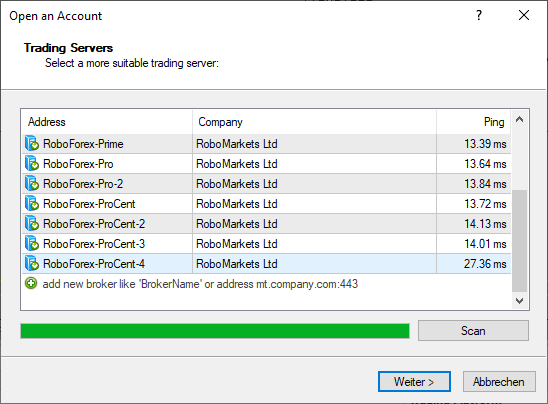
打开此“新帐户”框,您将能够看到服务器名称。您的名字将出现在公司名称之后。
您只需要服务器名称的开头,以便 VPS 中的新 MT4/MT5 扫描仪可以扫描并找到正确的经纪人。
问题是,因为现在有这么多带有白标的经纪人,每个人和他的狗都有他们的经纪人,这意味着可能有很多东西需要扫描。
请返回您的 VPS 并返回第一个仍将打开的框。
有一个空间可以输入您单击绿色按钮的经纪人的名称,
您可以输入全名或仅输入开头。输入它,然后单击“扫描”。
注意:如果您输入了全名,但由于某种原因没有出现,请尝试只输入第一部分,然后重新扫描。
然后,这将启动一整套可能的服务器供您使用。
通常,当您在经纪商处开设账户时,他们会在您应该使用的确切服务器上指导您,无论是“Live server 5”等。
选择您需要使用的服务器(如果需要,您也可以选择一个演示服务器或开设一个新的模拟账户),然后单击“下一步”。
选择您的服务器后,您将被要求选择一种账户类型,无论是现有账户、新模拟账户还是您要开设的新真实账户。
如果您想开设一个新的模拟账户或真实账户,您只需点击底部的两个复选框之一,然后点击完成,但如果您想像大多数交易者一样将现有账户连接并打开您的普通经纪商将想要做的,然后点击“现有交易账户”按钮并输入您的登录名和密码。完成此操作后,单击“完成”。
如何在 VPS 远程连接上安装和使用智能交易系统?
相同的基本原则适用于在远程连接上安装智能交易系统 (EA)。 智能交易系统不是指标,我们需要确保将它们放在正确的位置,而不是与指标一起使用。 因为我们使用的是远程连接,所以我们将 EA 上传到其文件夹的方式略有变化。
我们会将文件从我们的计算机传输到 Forex VPS 桌面,而不是保存或下载它们。 因为我们已经在我们的计算机上保存了智能交易系统,所以我们需要将它们传输到外汇 VPS。 通常,您要做的是将新的“EA 交易”下载或保存到您的 MT4/MT5“专家”文件夹中,但您不能在远程连接上执行此操作。
您必须将文件传输到您的服务器,这非常简单,这就是我现在要向您展示的内容。
如果您有 Windows:
要将文件从您的桌面或移动计算机传输到 ForexVPS 桌面:
- 在连接到 VPS 之前,打开您的远程桌面连接
- 转到选项/本地资源/更多
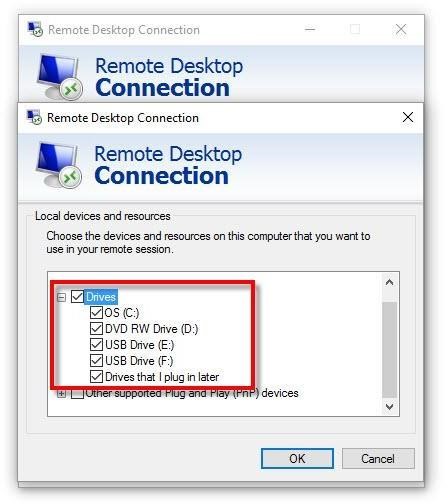
- 在您的文件所在的台式机或移动计算机上检查(勾选)本地驱动器
- 单击确定。
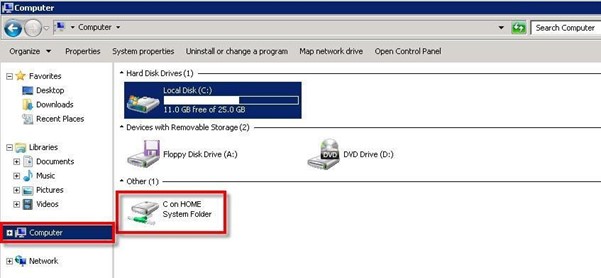
- 一旦连接到您的 ForexVPS
- 在您的 ForexVPS 中单击计算机
- 您将在 C:\ 其他驱动器下看到 - 您的台式机或移动计算机的驱动器 C:、D: 等
- 双击并浏览您的台式机或移动计算机驱动器 C:
- 将您的文件从您的桌面或移动计算机复制并粘贴到 Forex VPS 桌面。
如果您有 Mac:
在开始远程桌面会话之前,请让 Mac 磁盘对
基于 Windows 的计算机。
- 在 RDC 菜单上,单击首选项
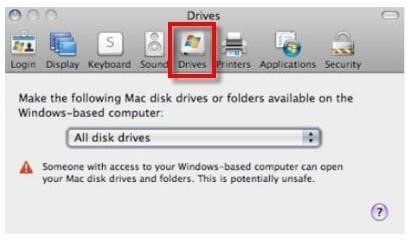
- 单击驱动器,然后在弹出菜单上选择所需的选项
您的磁盘或文件夹现在可用,以便您可以从 ForexVPS Windows 桌面访问 Mac 上的文件。
如果您在连接后进行此更改,您选择的磁盘或文件夹将在您下次连接时可用。
- 连接到您的 ForexVPS
- 在开始菜单上,单击计算机
- 您提供的 Mac 磁盘或文件夹与您的 ForexVPS 上的所有其他磁盘和文件夹一起列出
- 注意:如果看不到“开始”菜单,请在“查看”菜单上单击“全屏”
- 要稍后返回窗口模式,请指向屏幕的上边缘,直到
- 出现 RDC 菜单栏
- 在菜单栏上,单击查看,然后清除全屏复选框
- 打开要从中复制的磁盘或文件夹
- 在开始菜单上,单击计算机
- 打开要复制到的磁盘或文件夹
- 您现在应该打开两个窗口,一个用于您要从中复制的位置,另一个用于您要复制到的位置。
- 将要复制的文档拖到所需位置。
在 Windows 中使用 VPS
注意:上述所有步骤都将在 Forex VPS 中执行。
在 Windows 中,现在进入您的 VPS 并打开您的 MT4/MT5 图表。单击“文件”和“打开数据文件夹”。
有关我所指的按钮,请参见下面的屏幕截图:
单击“打开数据文件夹”后,它将调出您正在使用的 MetaTrader 账户的所有 MetaTrader 文件夹。
在这里,您需要打开并保存您的智能交易系统 (EA)。暂时让这些文件夹保持打开状态。
进入您的计算机上保存了您想要传输到您的 VPS 的 EA 交易的位置。
对您而言,这可能意味着它在您的 MT4 文件中,因为当您第一次收到智能交易系统时,您已将其保存或下载到您的 MT4 中。
如果是这种情况,请进入您计算机的 C-Drive 或 C-Disk,单击“程序文件”并找到您的经纪人文件夹,例如。
它通常看起来像这样; “MetaTrader 4 – Roboforex”。
注意:如果 Roboforex 是您的经纪人,它将显示 Roboforex。如果没有,将显示您的经纪人的名称。
单击“MQL4”,然后打开“Experts”文件夹以找到您的“EA 交易”。
如果您的 EA 交易存储在您的经纪商图表之外的其他地方,那么现在是时候找到您想要转移的交易了。
在您的外汇经纪商的“专家”文件夹中,您应该能够找到所有
您在当前实时经纪商图表中使用的智能交易系统。
请注意:
这些 EA 交易通常会分成两部分。
这意味着您将下载或保存两个 EA 交易,因此当您返回相同的“Experts”文件夹时,您将看到两个相同的 EA。
它们将具有相同的文件名;但是,它们与不同的文件类型不同。
一个是EX4文件,另一个是DLL文件。你要关心这两个文件。
请在 VPS 中找到您想要转移到您的数据文件夹中的 EA 交易。
找到它后,用鼠标单击它以选择它 -
确保“专家顾问”文件在“DLL”和“EX4”中,如上所示。
选择“EA 交易”后,使用鼠标右键单击并选择“复制”选项以复制 EA。
您也可以按住 Ctrl + C,这将复制您选择的任何内容和快速快捷方式。
使用此方法可以快速复制您可以选择的任何内容。
由于我们已经在 VPS 连接中,请返回您已经打开“数据文件夹”的位置。
现在,我们需要在 VPS MT4 中正确的位置为您存储此 EA,这与正常的过程完全相同,所以在您的“数据文件夹”中,请点击“EX4”,然后点击“专家”文件夹。
请使用鼠标右键单击并选择“粘贴”以将“EA 交易”粘贴到“专家”文件夹中。您也可以按住 Ctrl + V,这也将粘贴您刚刚复制的任何内容。
我们现在还需要在 VPS MT4 的正确位置为您存储第二个 EA,这与正常及以上的过程完全相同,因此在您的“数据文件夹”中,请单击“DLL”,然后“库”文件夹。
请使用您的鼠标右键单击并选择“粘贴”以将“EA 交易”粘贴到“库”文件夹中。您也可以按住 Ctrl + V,这也将粘贴您刚刚复制的任何内容。
最后,要使您刚刚传输的 EA 加载并开始显示,您需要像标准 MT4 一样刷新或重新启动 MT4。
这并不意味着您必须关闭 VPS 连接;您必须关闭 MT4 并重新打开。
或者您可以通过在“导航选项卡”中刷新“EA 交易”来执行此操作,或者关闭和打开您的 MT4,然后单击左下角的窗口开始按钮,这将打开包含 MT4 和 MT5 的菜单,其中然后你可以重新启动它。
重新启动新的 EA 交易后,您应该一切顺利。
要打开您的 EA,只需点击 MT4 中的“导航器”按钮,然后点击行中的“专家顾问”选项卡,如果您已正确完成该过程并将EA 在正确的位置。
下面您将看到如何在“导航”选项卡中“刷新”“专家顾问”的屏幕截图。
外汇市场交易有时会很棘手且令人沮丧。我们需要策略,最重要的是,需要帮助我们最大限度地减少工作量并最大限度地提高产出的工具。
就像帕累托原则或 80/20 规则,当我们在工具箱中添加新指标或搜索新指标时,80% 的影响来自 20% 的原因,原因不应该只是添加另一个用于添加工具的工具;而是能够拥有为您完成最专业和最成功工作的工具,这样您就必须尽可能少地完成工作。
如果您对已阅读的任何内容有任何疑问或需要帮助,请联系我们。
我们祝您在交易中一切顺利!
您的 DigitalForex 团队
Powered by WHMCompleteSolution








